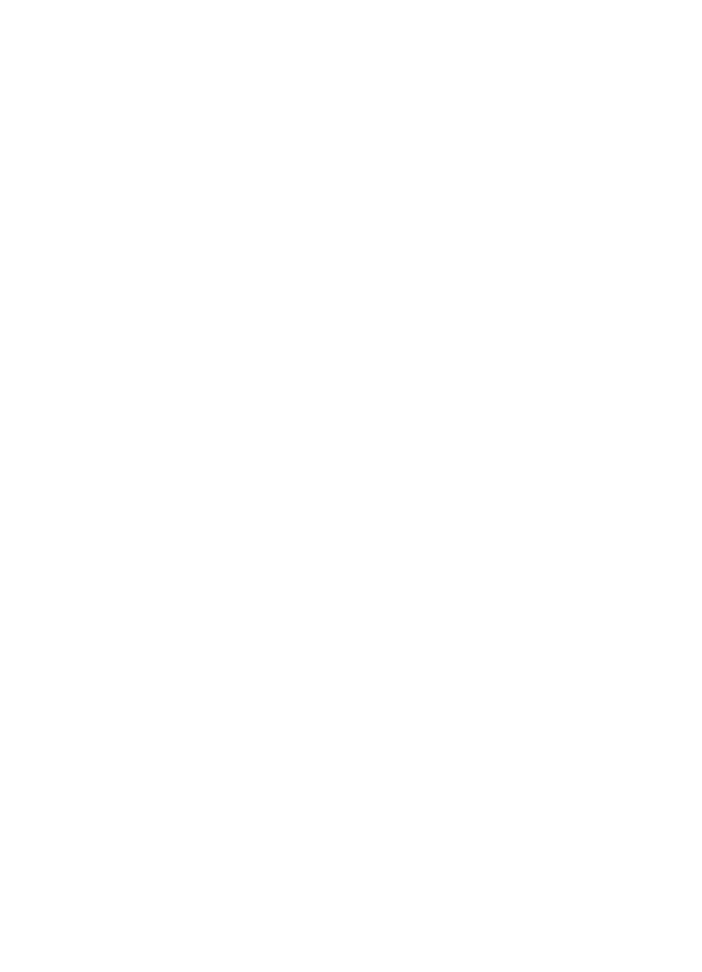
打印无边界照片
使用无边界打印功能可在特定类型的纸张边沿和多种尺寸的纸张上进行打印
-
从
3x5
英寸照片纸到
210x594
毫米(
8.5x23.4
英寸)自定义尺寸照片纸。
原则
●
为了获得高质量效果,请将
照片打印墨盒
与三色打印墨盒联合使用。
●
不要在
墨水备份模式
下打印无边界照片。始终在打印机中安装两个打印墨盒。
●
在软件程序(如:
HP Photosmart
软件或
Adobe Photoshop
)中打开文
件,然后指定照片尺寸。确保指定的尺寸和您要用来打印照片的纸张尺寸相
符。
●
如果您有安装
HP Photosmart
软件,您可以在打印前用它来拼接宽型(全
景)数码照片。
●
要获得最好的防褪色效果,请使用
HP
超级照片纸。
●
检查您正在使用的照片纸是否平直。要获得关于如何防止照片纸卷曲的信
息,请参阅
照片纸存放说明
。
●
不要超过进纸盘容量:
25
张照片纸。
56
HP Deskjet 6980 series

准备打印
要打印单张小型照片,请使用
照片
/
信封进纸器
。
要打印更大或多张照片,则请执行这些步骤:
1.
检查打印机电源是否已打开。
2.
对于小型照片,取下出纸盘。对于大型照片,抬起出纸盘。从进纸盘中取出
所有纸张。
3.
将纸张宽度导轨完全向左滑动,然后拉出纸张长度导轨。
4.
检查并确定照片纸平直。
5.
将照片纸放入进纸盘,使打印面朝下。
如果您使用带裁剪边的照片纸,请检查裁剪边是否背向打印机。
6.
滑动纸张导轨,使其紧贴纸张。
1
小型照片
2
大型照片
注意
一些宽型纸张尺寸可能会超越进纸盘的边沿。
7.
对于小型照片,装回出纸盘。对于大型照片,放下出纸盘。
打印
注意
如果软件程序包含照片打印功能,请按照软件程序提供的说明操
作。否则,请按照这些说明进行。
用户指南
57
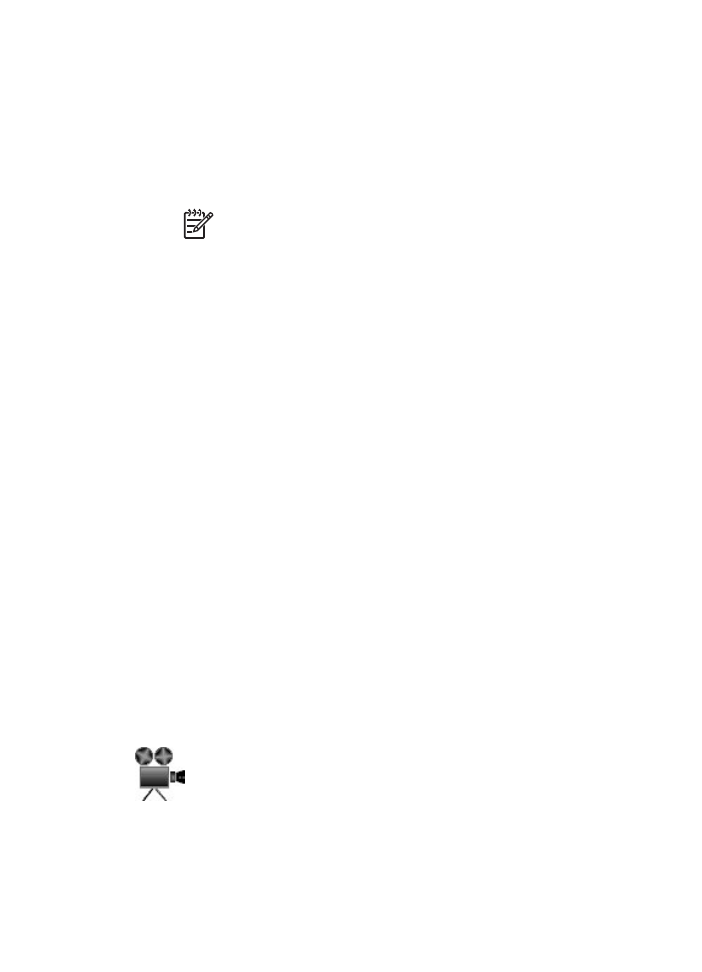
1.
在允许编辑的应用程序(如:
HP Photosmart
软件或
Adobe Photoshop
)
中打开照片。
2.
打开
打印机属性
对话框。
3.
单击“打印快捷方式”标签。
4.
在“您要进行何种操作?”下拉列表中,单击“照片打印
-
无边界”,然后
选择以下选项:
–
打印质量:“正常”或“最佳”。
注意
要获得最大
dpi
质量,请移到“纸张
/
质量标签”,然后
在“打印质量”下拉列表中,单击“最大
dpi
”。
–
纸张类型:合适的照片纸类型
–
纸张尺寸:合适的无边界照片纸尺寸
–
方向:“纵向”或“横向”
5.
适当设置
HP Real Life
技术
。
6.
单击“确定”以打印照片。
如果您在带裁剪边的照片纸上打印,请撕下裁剪边以使文档完全无边界。
使用
这是什么?帮助
了解“打印机属性”对话框内显示的功能。